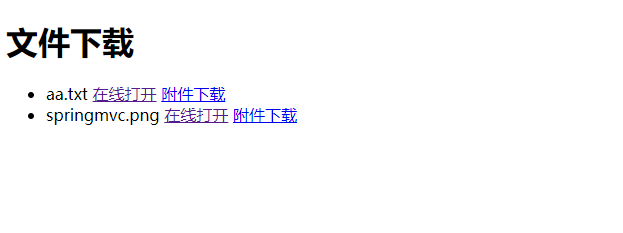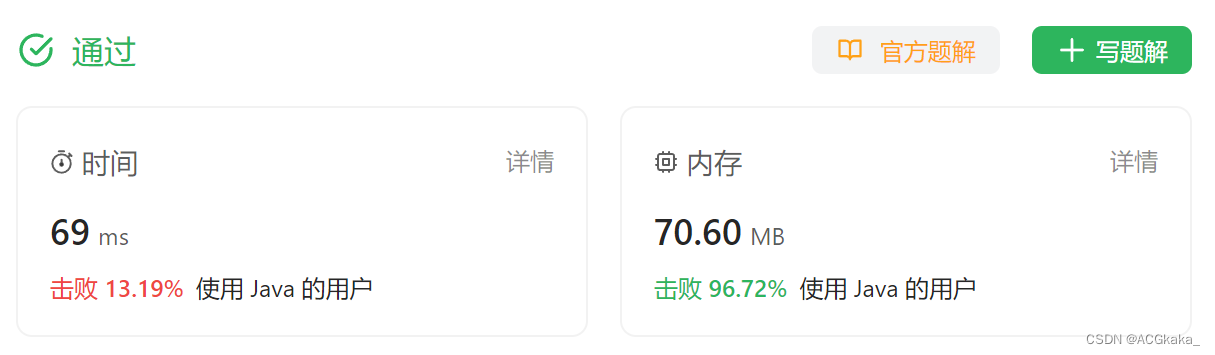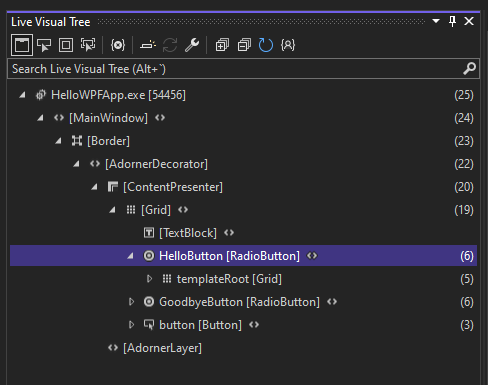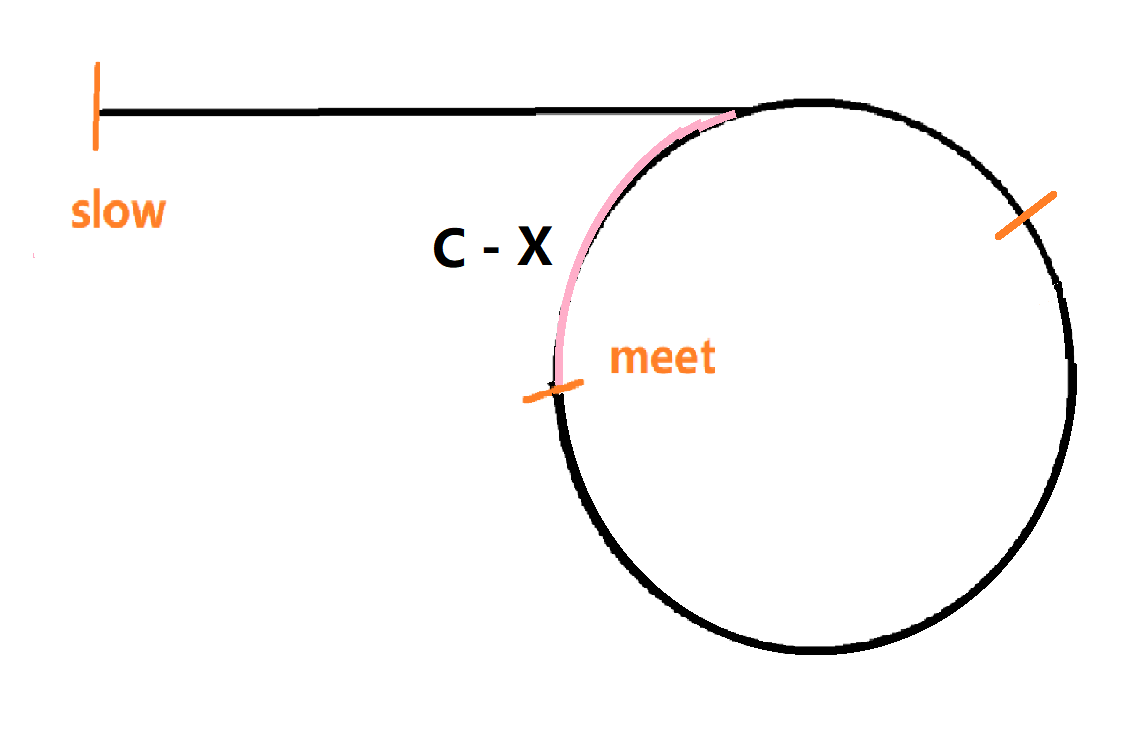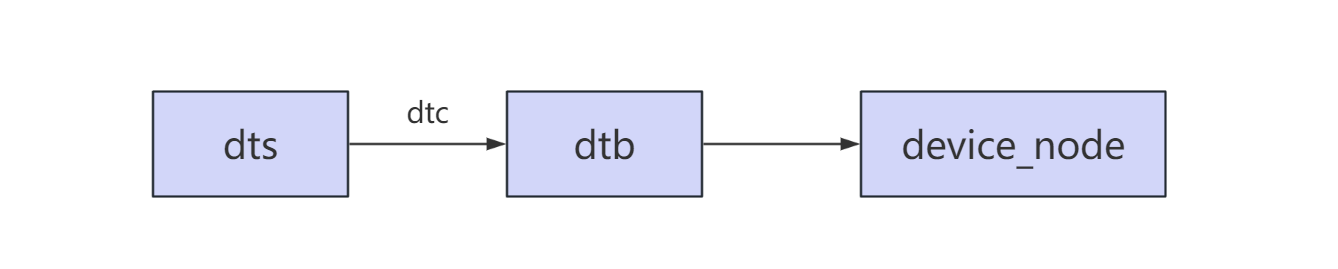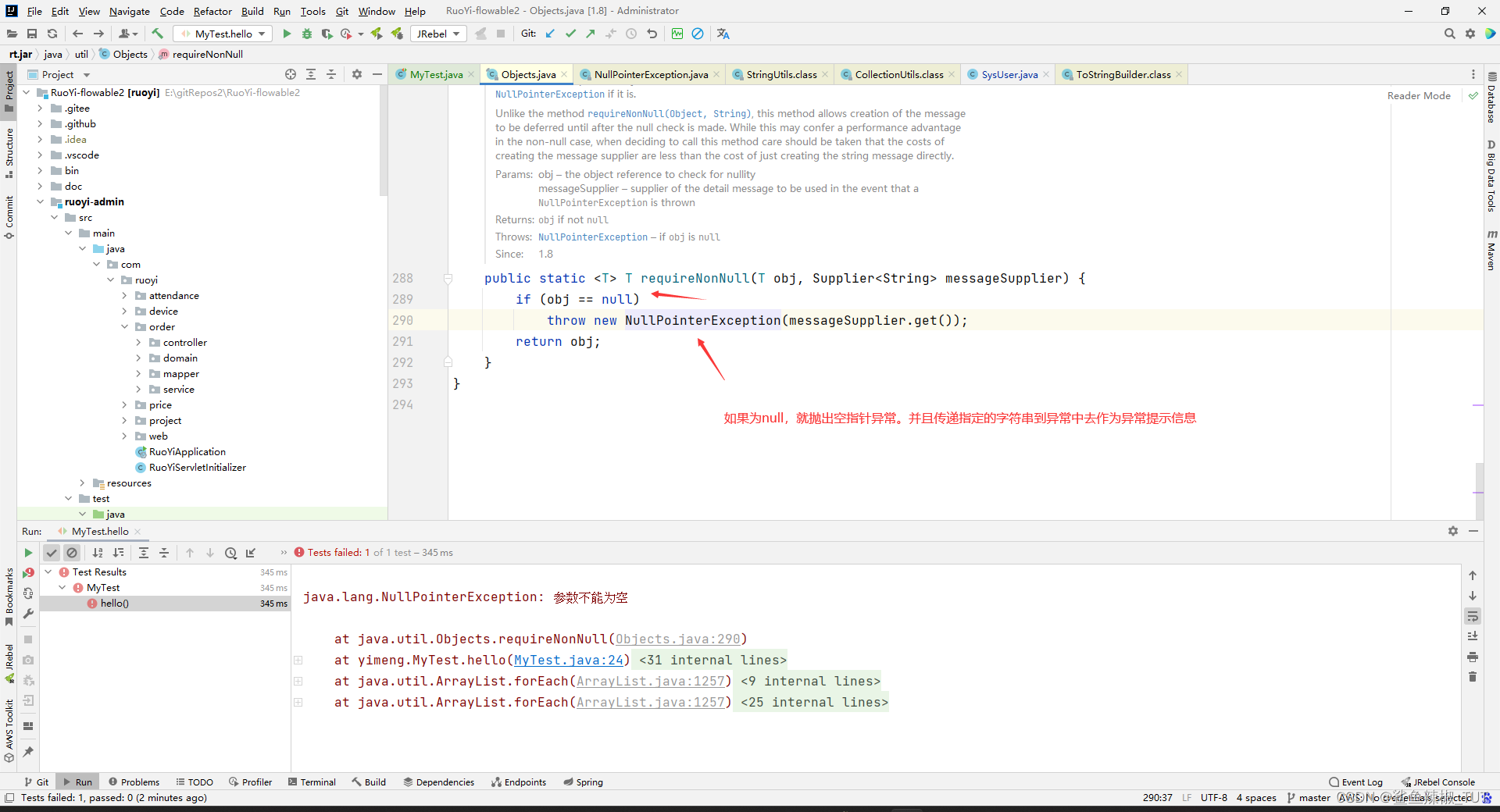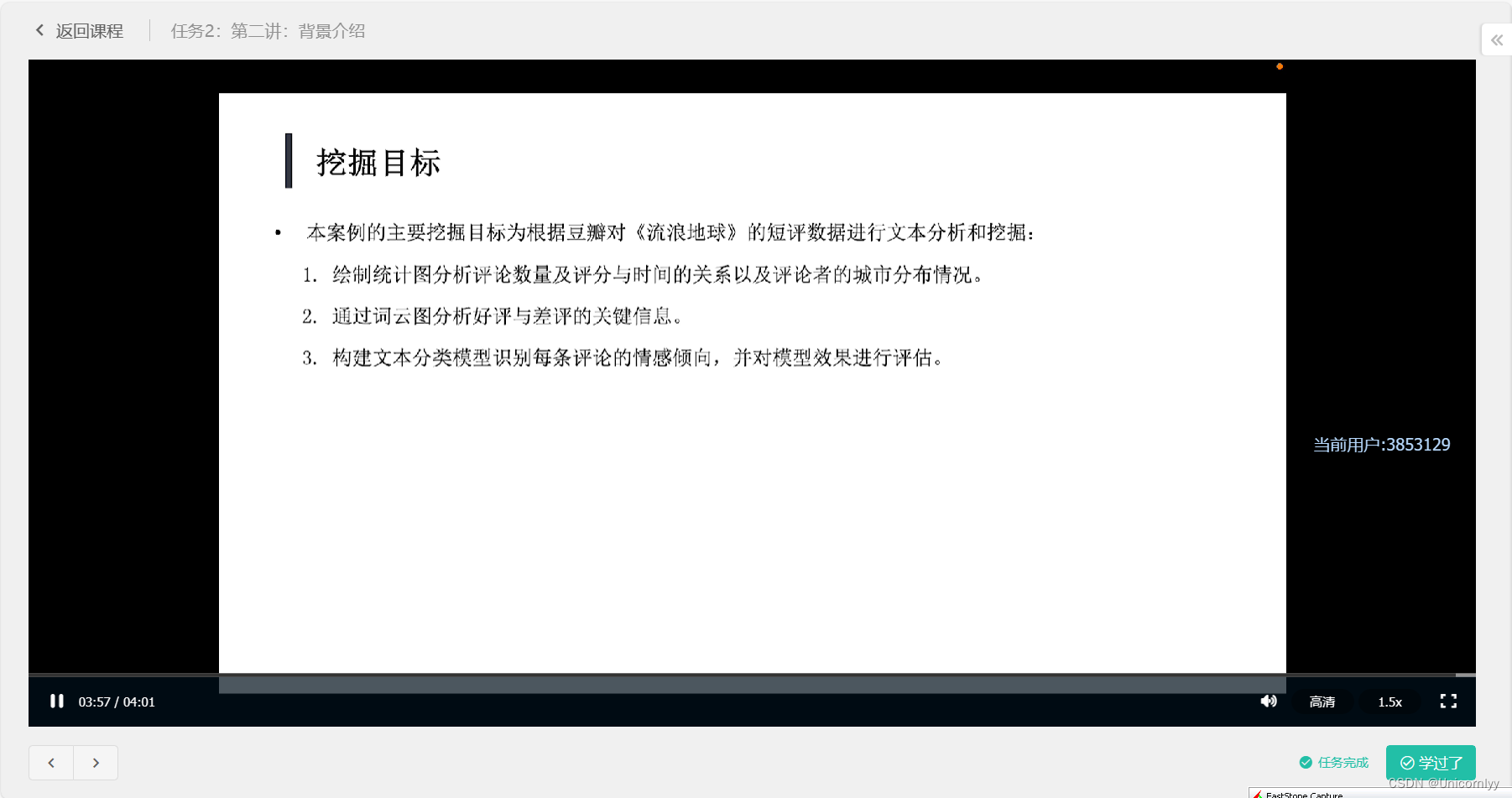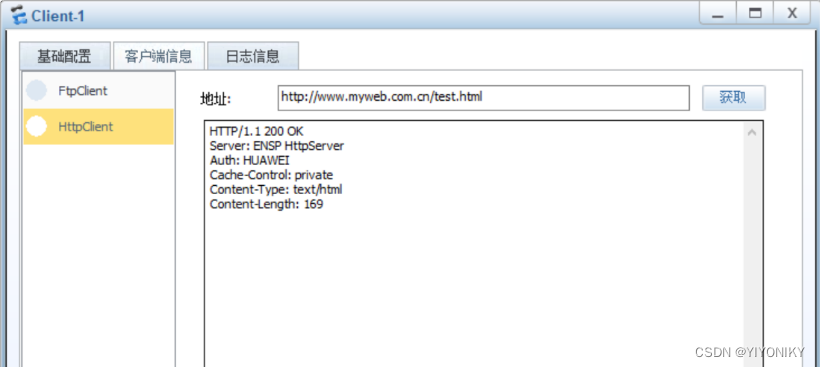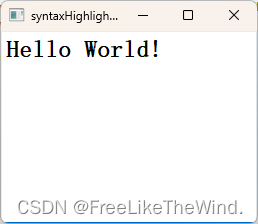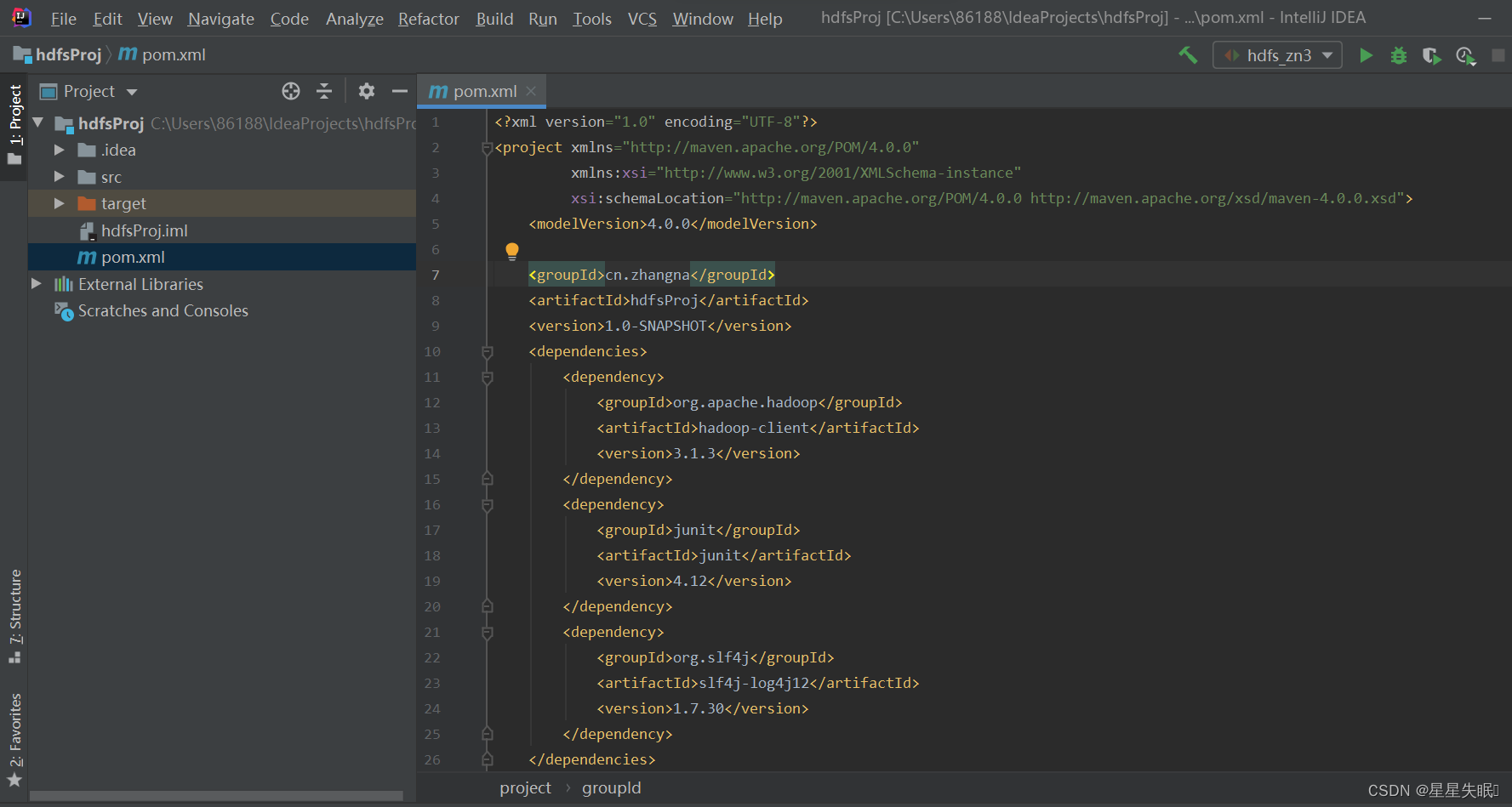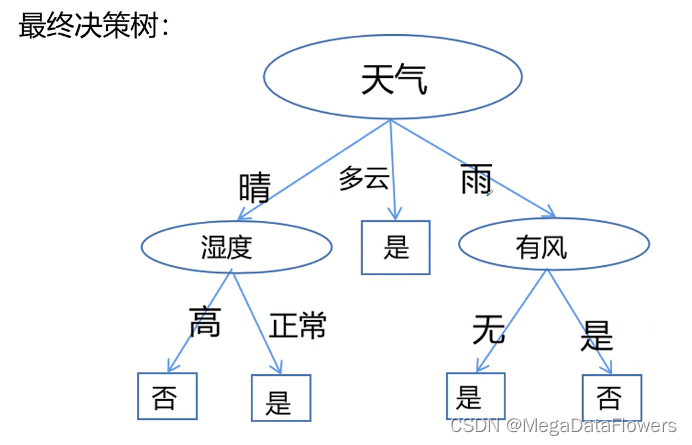谈到 CI/CD,那便少不了这里面的佼佼者 Jenkins,正如 Jenkins 官网说的一样:“Build great things at any scale”,构建伟大,无所不能!
话不多说,该篇文章将会带你使用 Docker 快速创建一个单机版的 Jenkins 实例以及创建一个简单的 Pipeline 项目。
一、创建 Jenkins 实例
这里我们将使用 Docker 进行安装一个单机版的 Jenkins(这里假设你了解 Docker 等工具的使用):
docker run -d --name jenkins \
-p 50000:50000 \
-p 8080:8080 \
-v /srv/jenkins:/var/jenkins_home \
-v /var/run/docker.sock:/var/run/docker.sock \
-v /usr/bin/docker:/usr/bin/docker \
-u root \
--restart always \
jenkins/jenkins:2.263.4
也可以使用 DockerCompose 进行安装,创建 docker-compose.yaml 文件并添加以下内容,然后运行 docker-compose up -d:
version: '3.7'
services:
jenkins:
image: jenkins/jenkins:2.263.4
ports:
- 50000:50000
- 8080:8080
volumes:
- /srv/jenkins:/var/jenkins_home
- /var/run/docker.sock:/var/run/docker.sock
- /usr/bin/docker:/usr/bin/docker
user: root
restart: always
container_name: jenkins
- 解释下这里的一些运行选项:
- ports
- 50000:50000 用于集群部署
- 8080:8080 用于浏览器访问
- volumes
- /srv/jenkins:/var/jenkins_home 主要数据目录
- /var/run/docker.sock:/var/run/docker.sock 挂载宿主机的 docker 套接字文件
- /usr/bin/docker:/usr/bin/docker 挂载宿主机的 docker 可执行文件
- user: root 由于 jenkins 容器默认使用的是 jenkins 用户,而我使用的是 root 用户运行的,如果不加,将会因为权限不够无法读写目录 /srv/jenkins,这里当然也有其他办法解决这个问题,比如修改目录 /srv/jenkins 的权限给 jenkins 用户。
- 这里挂载 docker 相关的文件是为了在执行流水线的时候可以使用 docker 环境。
访问http://your_ip:8080便可以看到下面这个页面:

这里需要一个 Administrator password 才可以继续安装,现在我们回到宿主机执行下面的命令获取它:
# docker exec jenkins cat /var/jenkins_home/secrets/initialAdminPassword
dfd97892d82e43f18437ac628908b0b5
这里我们选择安装推荐的插件:

接下来便可以看到 Jenkins 在自动帮我们安装一些插件,包括常用的 Git、Pipeline 等:

然后需要创建第一个用户:
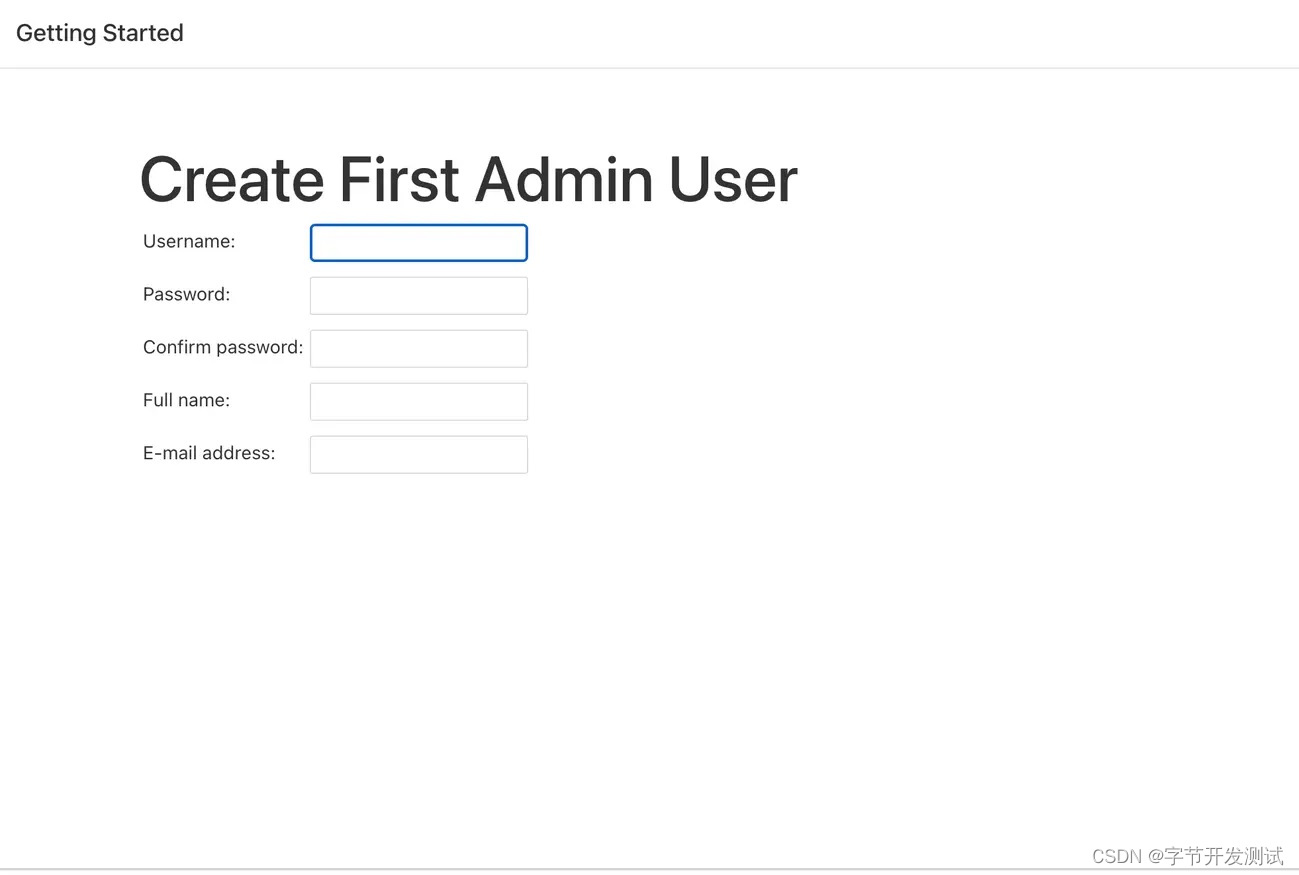
最后配置访问的地址,如果没有绑定域名的话,就直接默认即可:

接下来就开始我们的 CI/CD 之旅吧!
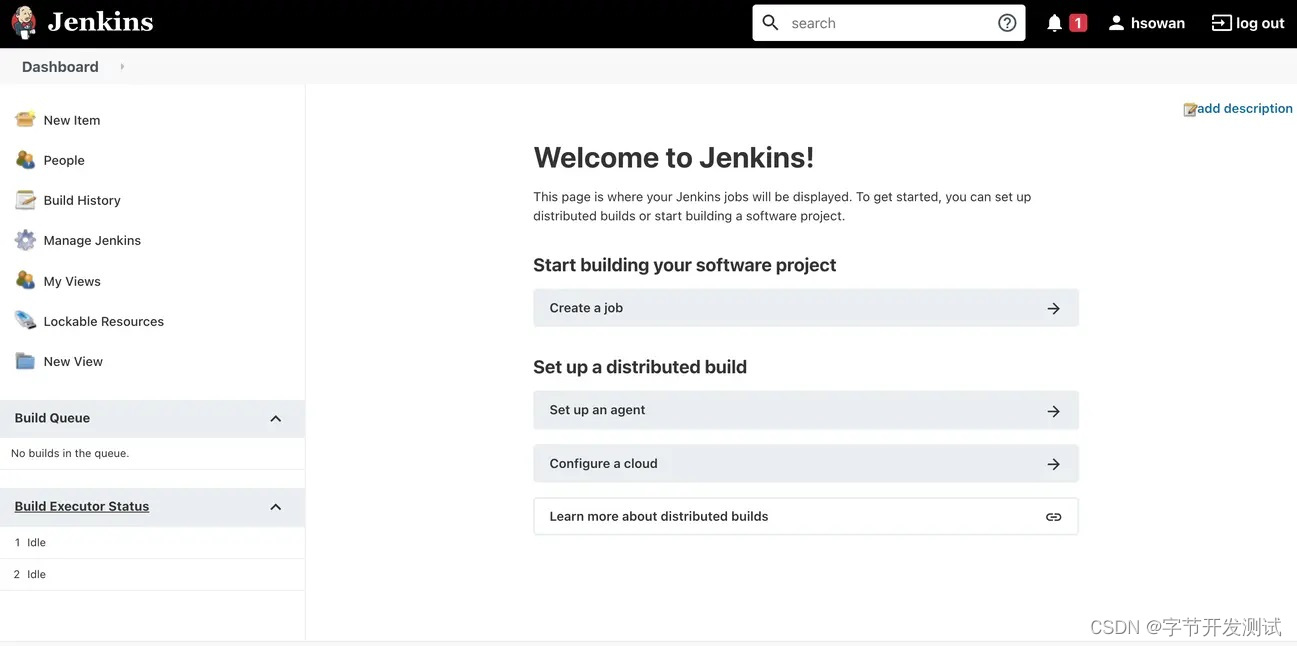
二、Pipeline 项目
点击 New Item 创建我们的第一个 Pipeline 项目:
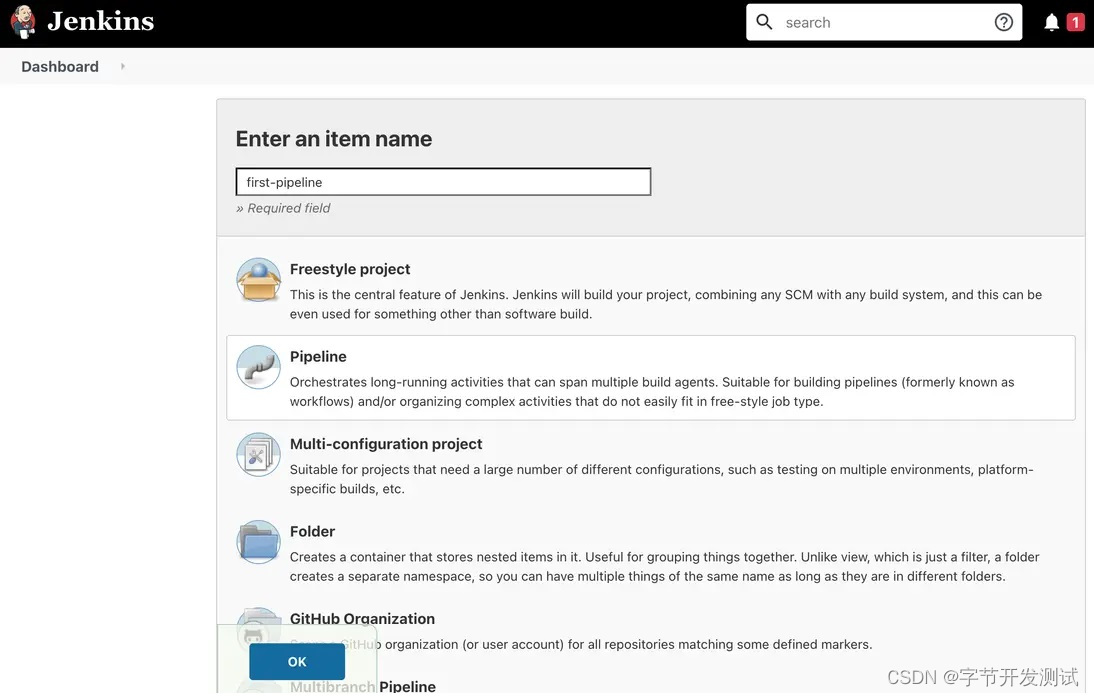
编写 Pipeline 脚本,打印一行 Hello World:
pipeline {
agent any
stages {
stage('Hello') {
steps {
echo 'Hello World'
}
}
}
}
点击 Save 保存,然后点击 Build Now 立即运行,我们可以看到运行结果如下:

三、总结
本文主要针对刚接触 CI/CD 以及 Jenkins 的朋友们,介绍了如何基于 Docker 快速创建 Jenkins 实例,创建了一个简单的 Hello World 流水线项目,希望能帮助大家快速入门 Jenkins!
最后感谢每一个认真阅读我文章的人,礼尚往来总是要有的,虽然不是什么很值钱的东西,如果你用得到的话可以直接拿走:

这些资料,对于【软件测试】的朋友来说应该是最全面最完整的备战仓库,这个仓库也陪伴上万个测试工程师们走过最艰难的路程,希望也能帮助到你!


![Siemens-NXUG二次开发-C/C++/Python环境配置[20231204]](https://img-blog.csdnimg.cn/direct/9be405f4a6ed459ba9e81c8856da6775.png#pic_center)
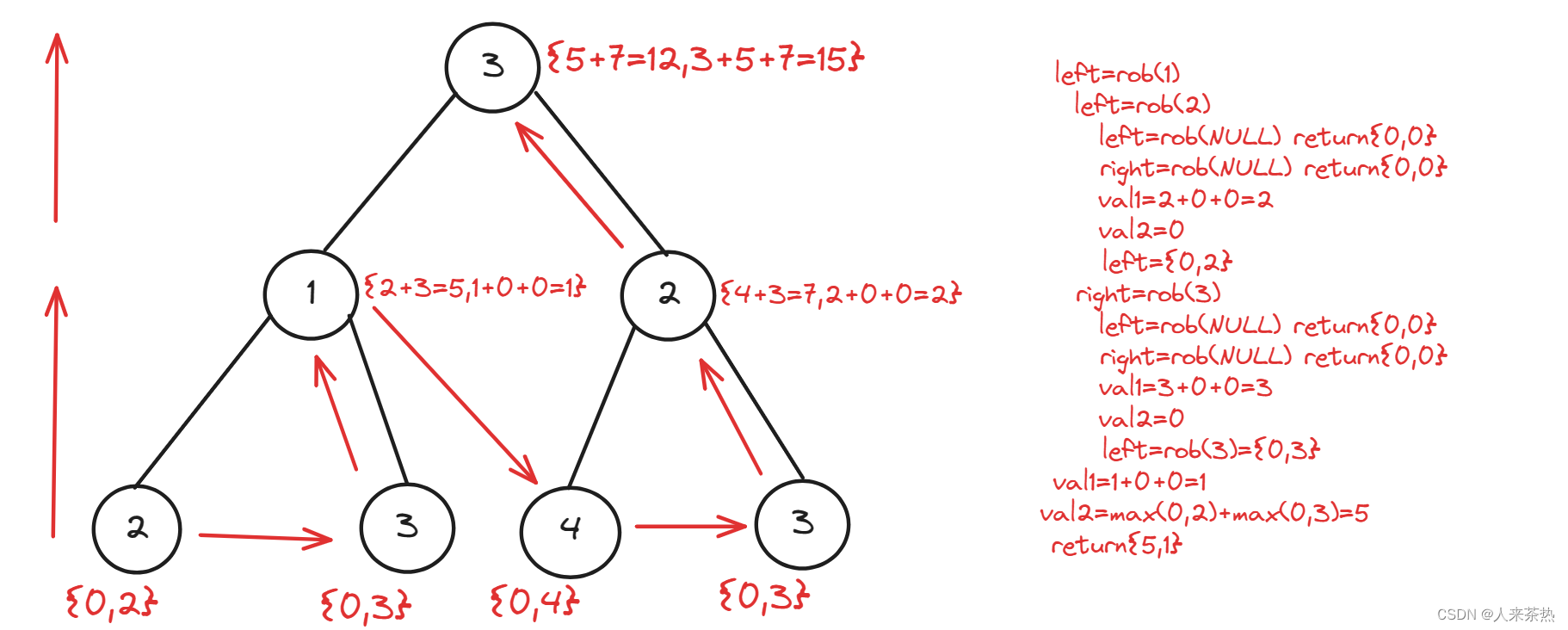
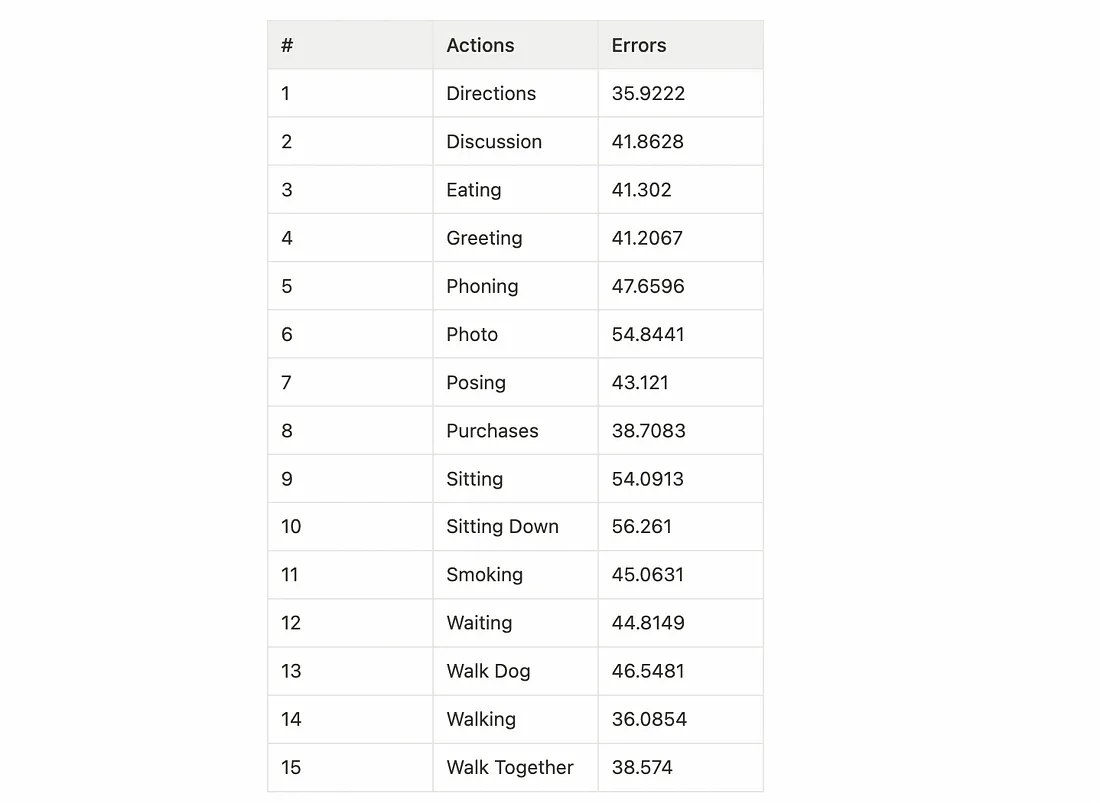

![Siemens-NXUG二次开发-新建与保存prt文件[Python UF][20231204]](https://img-blog.csdnimg.cn/direct/73898b7157724c6e876e0b1ed19e89b5.png#pic_center)